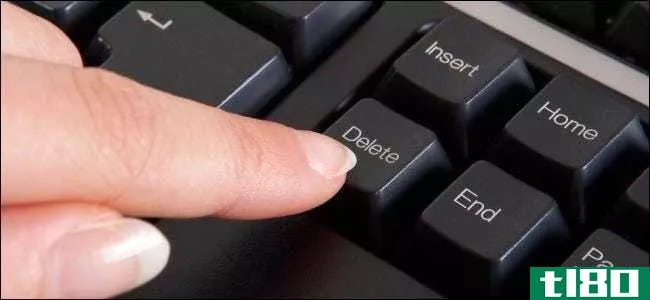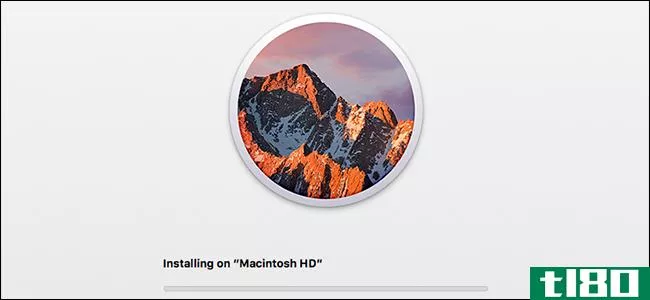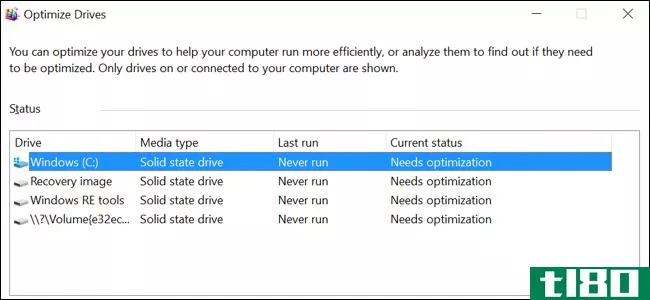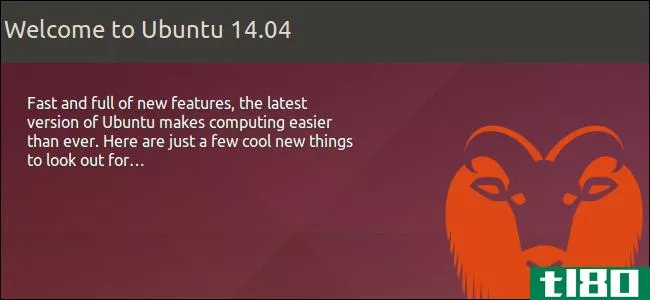如何在mac的固态驱动器上启用trim

启用TRIM是最大限度延长固态驱动器使用寿命的最佳方法之一,但osx不支持开箱即用。这里有一个简单的方法来获得更好的性能和寿命你的Mac的SSD。
在OS10.7Lion中,TRIM支持即将到来,但这仍然是一条路要走,即使这样,它也只适用于Apple SSD。如果您使用的是非Apple SSD,或者您现在只想获得TRIM支持,前面提到的TRIM support Enabler将为您提供支持。然而,事实证明,这不仅仅是点击“补丁”按钮。下面是如何最大限度地发挥你修剪的好处。
我应该使用trim enabler吗?
TRIM Enabler不适用于所有SSD用户。如果出现以下情况,则不应使用TRIM Enabler:
- 您的SSD不支持修剪。唯一的办法是找出这个是谷歌您的SSD的型号,并找出它是否支持修剪。请注意,系统档案器中的“TRIM Support”行不会告诉您是否支持TRIM,只有在启用了TRIM的情况下才会告诉您是否支持TRIM。所以,即使它在系统档案器中说“不”,你仍然应该谷歌你的驱动器,看看它是否支持修剪。另外请注意,您可能需要更新固件以获得TRIM支持,您可以在**商的网站上找到有关如何进行此操作的说明。
- 您的SSD已经有内置的垃圾回收。TRIM和垃圾回收是相似的,但它们不是一回事。不幸的是,由于某些原因,用于TRIM的Apple驱动程序似乎与控制器内置垃圾收集的驱动器冲突,因此您不想使用它。它实际上会降低驱动器的性能。
向OSX添加trim支持
首先,请确保已至少更新到Mac OS X 10.6.7,因为Trim Enabler在以前版本的OS X上不起作用。一旦您更新到10.6.7并验证您的SSD支持TRIM,就可以开始运行了。下载并启动Trim Enabler。在你做任何事情之前,点击“备份”按钮,这将把内核扩展备份到你想要的任何文件夹,这样如果补丁扩展不起作用,你就可以毫无问题地恢复旧的扩展。

备份完成后,请继续并点击“补丁”。完成后,重新启动计算机。如果您打开System Profiler(进入/Applicati***/Utilities/System Profiler),点击侧栏中的Serial ATA并在最顶部的窗格中选择您的SSD,您应该注意到您的驱动器将在“TRIM Support”下显示“Yes”。这意味着它工作正常。
如果没有,或者如果你的电脑在启动时有问题,请在启动时按住Shift键进入安全模式。如果你使用的是Hackintosh,在Chameleon的主屏幕上输入-x进入安全模式。您将直接引导到OSX,然后可以打开TRIM Enabler并点击“还原”按钮来还原先前备份的原始扩展。
提高ssd的性能
TRIM现在可能可以工作了,但是如果您有一段时间使用SSD,那么您可能已经因为没有TRIM而损失了一点性能。您可以清理您的驱动器,并通过归零驱动器和运行几个终端命令来恢复部分性能。

首先,打开磁盘实用程序。在侧边栏中选择您的SSD并转到“擦除”选项卡。单击“擦除可用空间”按钮,让它执行它的操作(这可能需要15分钟左右的时间,并且可能会使您的计算机速度降低几倍)。我会离电脑远一点,让它静一静)。
完成后,打开一个终端窗口并键入以下命令,按Enter键并在每行之后完成命令:
sudo chown root:admin/sudo kextcache-系统预链接内核sudo kextcache-系统缓存
(您将知道命令何时完成,因为提示将返回您的计算机名)。这些命令将清除一些缓存,这些缓存会减慢引导时间。
从现在起,您应该会看到计算机的启动时间有所减少,性能有所提高。你使用SSD的时间越长,改善效果就越好。请注意,您只需要执行这些步骤一次,因为您基本上是在弥补由于未启用TRIM而导致的性能下降。现在您有了微调支持,您的驱动器应该保持其高性能,而不是随着时间的推移而降级。
另外请注意,某些OSX更新可能会使您恢复到旧的、无修剪的状态。因此,当您更新OSX时,一定要检查System Profiler,看看是否仍启用了TRIM。如果不是,请再次运行修补程序。重新修补系统后,您应该没事了(同样,您不需要再次运行上述命令)。
就这样!现在你应该得到一个更好的生活和性能从你的SSD。有关此过程以及是否应使用TRIM Enabler背后的复杂性的更多信息,请点击下面的链接转到MacRumors上的完整线程。如果你尝试过,一定要在评论中与我们分享你的经验。

修剪支持启用码
你可以联系惠特森·戈登,这篇文章的作者[email protected]. 你也可以在Twitter、Facebook上找到他,还可以在我们的“提示”页面上找到他。
- 发表于 2021-07-24 15:18
- 阅读 ( 171 )
- 分类:互联网
你可能感兴趣的文章
101固态驱动器指南
... 欢迎来到MakeUseOf的固态驱动器101。在本指南中,我们将介绍最新、最好的大容量存储设备和: ...
- 发布于 2021-03-12 07:32
- 阅读 ( 278 )
是否可以从发生故障的ssd恢复数据?你需要知道的
... 您不必担心固态驱动器中的机械部件会随着时间的推移而磨损。这是因为没有像传统硬盘那样向旋转的光盘写入移动臂。 ...
- 发布于 2021-03-30 21:18
- 阅读 ( 370 )
如何增加macbook的存储空间
固态驱动器速度快但价格昂贵。而且大容量的固态硬盘非常昂贵,这就是为什么我们很多人在购买MacBook时都选择最低价格的原因。但下面是如何添加更多存储空间。 升级ssd 扩展MacBook存储的最激进的选择是升级其SSD。不幸的是...
- 发布于 2021-04-03 04:11
- 阅读 ( 322 )
你不能信任bitlocker在windows 10上加密你的ssd
...大问题,我们肯定不会感到惊讶。即使你没有这些特定的驱动器,你也应该担心。 例如,关键的MX300默认包含一个空的主密码。是的,这是正确的,它有一个主密码设置为零,而这个空密码让访问加密密钥,加密您的文件。太疯...
- 发布于 2021-04-04 06:26
- 阅读 ( 216 )
如何恢复已删除的文件:终极指南
... 相关:什么是固态硬盘(SSD),我需要它吗? 当从固态驱动器中删除文件时,会立即使用TRIM命令擦除该文件以释放空间,并确保将来可以快速写入SSD。这意味着您无法恢复从固态驱动器删除的数据,一旦数据消失,它就消失了...
- 发布于 2021-04-07 05:43
- 阅读 ( 238 )
如何从零开始擦除mac并重新安装macos
...之前,请确保将要保留的任何文件传输到新计算机或外部驱动器。即使您不打算擦除驱动器,也最好在重新安装操作系统之前进行备份。 第一步:从恢复模式或安装程序启动 相关:恢复模式下可访问的8个Mac系统功能 你的Mac电...
- 发布于 2021-04-08 02:49
- 阅读 ( 149 )
什么是固态硬盘(ssd),我需要它吗?
固态驱动器(SSD)与传统的带有运动部件的硬盘驱动器相对应,具有快速照明功能。但他们是你的好搭档吗?当我们揭开固态硬盘的神秘面纱时,请继续阅读。 过去几年,固态硬盘的可用性显著增加。尽管它们的价格仍然比传...
- 发布于 2021-04-09 01:46
- 阅读 ( 304 )
我是否需要使用第三方软件“优化”我的ssd?
传统的机械磁盘驱动器需要进行碎片整理以获得最佳性能,尽管Windows现在在自动执行这项工作方面做得很好。一些软件公司声称他们的工具可以“优化”SSD,就像磁盘碎片整理程序可以加速机械驱动器一样。 事实是,如果正确...
- 发布于 2021-04-09 03:50
- 阅读 ( 183 )
如何检查您的ssd是否已启用修剪(如果未启用则启用)
Windows 7及以上设置为自动启用固态驱动器上的微调。你不必担心自己能修身。但是,如果您想再次检查Windows是否启用了修剪,可以。 启用TRIM后,每次删除文件时,Windows都会向固态驱动器发送指令。然后,固态驱动器可以自动...
- 发布于 2021-04-09 14:07
- 阅读 ( 150 )
不要浪费时间优化ssd,windows知道它在做什么
固态驱动器的体积和易碎性不如以前那么小。你不需要担心磨损,也不需要特意去“优化”它们。Windows 7、8和10会自动为您完成此项工作。 固态硬盘不像以前那么小或脆弱 有很多关于优化SSD的指南,但我们不建议遵循其中大...
- 发布于 2021-04-09 14:33
- 阅读 ( 218 )